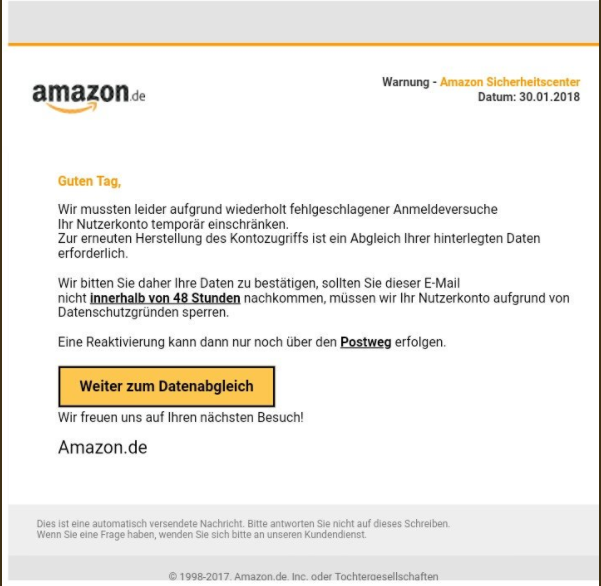The AmazonDEフィッシング詐欺 は、未知のコンピュータハッカーによってインターネット上に拡散している最近のマルウェア感染です。. 私たちの詳細な除去の記事は、それからあなたのコンピュータを保護する方法を示しています, 既存の感染を取り除くだけでなく.

脅威の概要
| 名前 | アマゾン詐欺 |
| タイプ | アドウェア, PUP, フィッシング |
| 簡単な説明 | The AmazonDEフィッシング詐欺 は、世界中の被害者に対して積極的に配布されている新しいマルウェア攻撃です。. これは、Amazonドイツからの正当なメッセージを装っています. |
| 症状 | 被害者は、Amazonアカウントにログインできなくなる可能性があります. 経済的虐待と個人情報の盗難は起こりうる結果です. |
| 配布方法 | フリーウェアのインストール, バンドルパッケージ |
| 検出ツール |
システムがマルウェアの影響を受けているかどうかを確認する
ダウンロード
マルウェア除去ツール
|
| ユーザー体験 | フォーラムに参加する アマゾン詐欺について話し合う. |

Amazon DEフィッシング詐欺–配布
セキュリティの専門家は、Amazon DEから発信された公式メッセージを装ったフィッシング詐欺を実行する危険なキャンペーンを発見しました—ショッピングサイトのドイツのサイト. さまざまな戦術を使用して配布でき、複数のマルウェアによる感染につながる可能性があります. 正確な構成に応じて、ハッカーは侵入先のシステムを操作して、ランサムウェアやトロイの木馬などのウイルスをインストールする可能性があります。.
現時点での主な普及戦術は、 メールスパムメッセージ. 攻撃の背後にいる犯罪者がグラフィックを乗っ取った, Amazonのテキストフォントおよびその他のコンテンツ. 電子メールメッセージは、会社によって送信されたように見える可能性のあるさまざまなドメインからリダイレクトされます. メッセージは利用します ハイパーリンク マルウェアサイトへのリンク. これらは、次のユーザーケースのいずれかにつながる可能性があります:
- マルウェアの直接ダウンロード —ユーザーがリンクをクリックすると、マルウェアファイルが被害者のコンピューターに直接ダウンロードされます.
- マルウェアのリダイレクト —リンクは、追跡Cookieを開始できるハッカー制御のページにリダイレクトできます. これらは、被害者からあらゆる種類のデータを抽出するために使用され、永続的なインストールにつながる可能性があります。span>
- フィッシングの確認 —電子メールとのやり取りは、ハッカーのオペレーターに詐欺が効果的であることを知らせることができます.
電子メールメッセージには、次のメッセージが含まれています:
Guten ag,
Wir mussten leider aufgrund wiederholt fehlegeschlagener Anmeldeversuche
Ihr Nutzkerkonto temporar einscranken.
Zur erneuten Herstellung des Kontozugriffs is ein Abgleich Ihrer Hinterlegten Daten
erforderlich.Wir biten Sie daher Ihre Daten zu bestatigen, sollten Sie dieserE-Mail
nicht innerhalb von 48 スタンデンナッコメン, mussen wir Ihr Nutzekonto aufgrund von
Datenschutzgrunden sperren.Eine Reaktivierung kann dann nur noch uber den Postweg erfolgen.
Weiter zum Datenabgleich
Wir freuen uns auf Ihren nachsen Besuch!
Amazon.de
自動化された英語の翻訳は次のようになります:
良い一日,
残念ながら、登録の試みが繰り返し失敗したため、
ユーザーアカウントを一時的に切り刻む.
アカウントへのアクセスを再確立するには、保存されているデータを比較します
必要.したがって、このメールを受け取った場合は、詳細を確認するようお願いします
内にあなたのアカウントを支払う必要はありません 48 による時間
プライバシーポリシーをロックする.その後、再アクティブ化は投稿によってのみ実行できます.
データの調整を続行します
皆様のご来店を心よりお待ちしております。!
Amazon.de
Amazon DEフィッシング詐欺は、さまざまなものに埋め込むこともできます 感染したソフトウェアインストーラー. それらは通常、公式ベンダーから取得され、マルウェアコードを含むように変更された人気のあるソフトウェアのインストーラーで構成されています. それらを見つけるための通常の場所は ハッカーが管理するサイト それは合法的なサービスを装うかもしれません (AmazonDEホームページ自体など), ファイル共有ネットワーク BitTorrentや他の方法のように. 場合によっては、インストールプロセス中に特定のオプションのチェックを外すことで、被害者が感染を防ぐことができる場合があることに注意してください。.
ハッカーが頻繁に使用するもう1つの方法は、 ブラウザハイジャッカー. これらは、ハッカーが管理するサイトやP2Pネットワークを介して拡散するマルウェアブラウザプラグインを表しています。. いつ ソーシャルエンジニアリング ハッカーのオペレーターがソフトウェアリポジトリに偽のインスタンスを含めることを選択できるトリック. インストールすると、ホストに感染する可能性があります, 被害者をハッカーが管理するサイトにリダイレクトし、他のマルウェアアクションを引き起こすことにより、ブラウザの設定を変更します. このようなインスタンスは、最も人気のあるアプリケーション用に作成されています: Mozilla Firefox, グーグルクローム, 角, InternetExplorerとSafari.

Amazon DEフィッシング詐欺–分析
Amazon DEフィッシング詐欺は、世界中の潜在的な被害者に積極的に押し付けられている典型的なマルウェアの脅威です。. 現在の攻撃キャンペーンでは、ドイツ語版のショッピングサイトをなりすましの被害者として使用し、ユーザーをだましてサイトを操作させようとしています。. メッセージは異なるドメインと送信者を使用して送信されています. 多くの場合、リダイレクトメッセージとして送信できます。これは、潜在的なやり取りを増やす可能性のあるもう1つのトリックです。.
検出されたインスタンスは、Amazonログインページとして表示されるようにプログラムできる特定のページにユーザーをリダイレクトします. ハッカーは、正当なサービスをモデルにして、被害者の資格情報を取得できます。. このハッキングは、アカウントを乗っ取ってさらに詐欺を行うために使用される可能性があります. Amazonプロファイルは通常、悪用される可能性のあるさまざまな機密性の高い個人データで構成されています. 考えられるシナリオには、 恐喝戦術 犯罪者が被害者に連絡し、貴重な情報を一般に公開しないための身代金を要求できる場所. 他の場合には、他のWebサービスのログイン詳細を使用して、それらにアクセスすることもできます。. 3番目のシナリオでは、支払いカード情報がAmazonアカウントに頻繁に保存されるため、金融詐欺が発生する可能性があります。.

Amazon DEフィッシング詐欺–それを回避する方法?
Amazon DEフィッシング詐欺は、スパムフィルターをアップグレードして、これらのインスタンスを含む新しいバージョンを含めることで回避できます。. さらにアップグレードして他の攻撃キャンペーンで使用できるため、ユーザーは通常の兆候に注意を払う必要があります.
ほとんどの詐欺メッセージは、公式のソースから取得できるテキストとグラフィックを利用していますが、それらの大部分では、電子メールが不完全に見える場合があります. 犯罪者はプロのメディア専門家ではなく、編集者を雇用していないため、フィッシングメールにはスペルや文法の間違いが含まれる可能性があります. コンテンツの間違いは詐欺の明らかな兆候であり、そのようなメッセージは現時点では破棄する必要があります. 疑わしいと思われるハイパーリンク、または関連サービスの公式サイトでホストされていないドメインやページへのリンクは、ブラックリストに登録する必要があります。.
ハッカーは、アカウント閉鎖メッセージなどの脅威を使用することもできます. 人気のある亜種は、ユーザーに個人情報を含む特定のメッセージへの返信を強制します. それらはすぐに破棄する必要があります.
このようなメッセージが企業または政府機関の内部ネットワークに到達した場合は、セキュリティまたはシステム管理者にただちに通知する必要があることに注意してください。! すべてのユーザーがシステムをスキャンしてマルウェアを検出し、デバイスにウイルスがないことを確認することをお勧めします.

AmazonDEフィッシング詐欺アドウェアを削除する
削除する AmazonDEフィッシング詐欺 コンピューターから手動で, ここに記載されているステップバイステップの取扱説明書に従ってください. 手動で削除しても広告やショッピングポップアップが表示されない場合, 高度なマルウェア対策ツールを使用して、残り物を検索して削除する必要があります. このようなプログラムは、将来的にコンピュータを安全に保つことができます.
- ウィンドウズ
- Mac OS X
- グーグルクローム
- Mozilla Firefox
- マイクロソフトエッジ
- サファリ
- インターネットエクスプローラ
- プッシュポップアップを停止します
Windows から Amazon Scam を削除する方法.
ステップ 1: SpyHunter マルウェア対策ツールを使用して Amazon 詐欺をスキャンする



ステップ 2: PC をセーフ モードで起動する





ステップ 3: Windows から Amazon Scam および関連ソフトウェアをアンインストールする
Windows のアンインストール手順 11



Windows のアンインストール手順 10 および旧バージョン
これは、ほとんどのプログラムをアンインストールできるはずのいくつかの簡単な手順の方法です。. Windowsを使用しているかどうかに関係なく 10, 8, 7, VistaまたはXP, それらのステップは仕事を成し遂げます. プログラムまたはそのフォルダをごみ箱にドラッグすると、 非常に悪い決断. あなたがそれをするなら, プログラムの断片が残されています, そしてそれはあなたのPCの不安定な仕事につながる可能性があります, ファイルタイプの関連付けやその他の不快なアクティビティに関するエラー. コンピュータからプログラムを削除する適切な方法は、それをアンインストールすることです. それをするために:


 上記の手順に従うと、ほとんどのプログラムが正常にアンインストールされます.
上記の手順に従うと、ほとんどのプログラムが正常にアンインストールされます.
ステップ 4: すべてのレジストリをクリーンアップ, Created by Amazon Scam on Your PC.
通常対象となるWindowsマシンのレジストリは次のとおりです。:
- HKEY_LOCAL_MACHINE Software Microsoft Windows CurrentVersion Run
- HKEY_CURRENT_USER Software Microsoft Windows CurrentVersion Run
- HKEY_LOCAL_MACHINE Software Microsoft Windows CurrentVersion RunOnce
- HKEY_CURRENT_USER Software Microsoft Windows CurrentVersion RunOnce
これらにアクセスするには、Windowsレジストリエディタを開き、値を削除します。, そこにAmazon Scamによって作成された. これは、以下の手順に従うことで発生する可能性があります:


 ヒント: ウイルスによって作成された値を見つけるには, あなたはそれを右クリックしてクリックすることができます "変更" 実行するように設定されているファイルを確認する. これがウイルスファイルの場所である場合, 値を削除します.
ヒント: ウイルスによって作成された値を見つけるには, あなたはそれを右クリックしてクリックすることができます "変更" 実行するように設定されているファイルを確認する. これがウイルスファイルの場所である場合, 値を削除します.
Amazon詐欺の動画削除ガイド (ウィンドウズ).
Mac OS X から Amazon Scam を取り除く.
ステップ 1: Amazon Scam をアンインストールし、関連するファイルとオブジェクトを削除します





Macには、ログイン時に自動的に起動するアイテムのリストが表示されます. Amazon詐欺と同一または類似の疑わしいアプリを探します. 自動的に実行を停止するアプリをチェックしてから、マイナスを選択します (「「-「「) それを隠すためのアイコン.
- に移動 ファインダ.
- 検索バーに、削除するアプリの名前を入力します.
- 検索バーの上にある2つのドロップダウンメニューを次のように変更します 「システムファイル」 と 「含まれています」 削除するアプリケーションに関連付けられているすべてのファイルを表示できるようにします. 一部のファイルはアプリに関連していない可能性があることに注意してください。削除するファイルには十分注意してください。.
- すべてのファイルが関連している場合, を保持します ⌘+A それらを選択してからそれらを駆動するためのボタン "ごみ".
経由で Amazon Scam を削除できない場合 ステップ 1 その上:
アプリケーションまたは上記の他の場所でウイルスファイルおよびオブジェクトが見つからない場合, Macのライブラリで手動でそれらを探すことができます. しかし、これを行う前に, 以下の免責事項をお読みください:



次の他の人と同じ手順を繰り返すことができます としょうかん ディレクトリ:
→ 〜/ Library / LaunchAgents
/Library / LaunchDaemons
ヒント: 〜 わざとそこにあります, それはより多くのLaunchAgentにつながるからです.
ステップ 2: Mac から Amazon Scam ファイルをスキャンして削除する
Amazon Scam などの望ましくないスクリプトやプログラムの結果として、Mac で問題が発生している場合, 脅威を排除するための推奨される方法は、マルウェア対策プログラムを使用することです。. SpyHunter for Macは、Macのセキュリティを向上させ、将来的に保護する他のモジュールとともに、高度なセキュリティ機能を提供します.
Amazon詐欺の動画削除ガイド (マック)
Google Chrome から Amazon 詐欺を削除する.
ステップ 1: Google Chromeを起動し、ドロップメニューを開きます

ステップ 2: カーソルを上に移動します "ツール" 次に、拡張メニューから選択します "拡張機能"

ステップ 3: 開店から "拡張機能" メニューで不要な拡張子を見つけてクリックします "削除する" ボタン.

ステップ 4: 拡張機能が削除された後, 赤から閉じてGoogleChromeを再起動します "バツ" 右上隅にあるボタンをクリックして、もう一度開始します.
Mozilla Firefox から Amazon 詐欺を消去する.
ステップ 1: MozillaFirefoxを起動します. メニューウィンドウを開く:

ステップ 2: を選択 "アドオン" メニューからのアイコン.

ステップ 3: 不要な拡張子を選択してクリックします "削除する"

ステップ 4: 拡張機能が削除された後, 赤から閉じてMozillaFirefoxを再起動します "バツ" 右上隅にあるボタンをクリックして、もう一度開始します.
Microsoft Edge から Amazon Scam をアンインストールする.
ステップ 1: Edgeブラウザを起動します.
ステップ 2: 右上隅のアイコンをクリックして、ドロップメニューを開きます.

ステップ 3: ドロップメニューから選択します "拡張機能".

ステップ 4: 削除したい悪意のある拡張機能の疑いを選択し、歯車のアイコンをクリックします.

ステップ 5: 下にスクロールして[アンインストール]をクリックして、悪意のある拡張機能を削除します.

Safari から Amazon 詐欺を削除する
ステップ 1: Safariアプリを起動します.
ステップ 2: マウスカーソルを画面の上部に置いた後, Safariテキストをクリックして、ドロップダウンメニューを開きます.
ステップ 3: メニューから, クリック "環境設定".

ステップ 4: その後, [拡張機能]タブを選択します.

ステップ 5: 削除する拡張機能を1回クリックします.
ステップ 6: [アンインストール]をクリックします.

アンインストールの確認を求めるポップアップウィンドウが表示されます 拡張子. 選択する 'アンインストール' また, そしてAmazon詐欺は削除されます.
Internet Explorer から Amazon 詐欺を排除する.
ステップ 1: InternetExplorerを起動します.
ステップ 2: 「ツール」というラベルの付いた歯車アイコンをクリックしてドロップメニューを開き、「アドオンの管理」を選択します

ステップ 3: [アドオンの管理]ウィンドウで.

ステップ 4: 削除する拡張子を選択し、[無効にする]をクリックします. 選択した拡張機能を無効にしようとしていることを通知するポップアップウィンドウが表示されます, さらにいくつかのアドオンも無効になっている可能性があります. すべてのチェックボックスをオンのままにします, [無効にする]をクリックします.

ステップ 5: 不要な拡張子が削除された後, 右上隅にある赤い「X」ボタンからInternetExplorerを閉じて再起動し、再起動します.
ブラウザからプッシュ通知を削除する
GoogleChromeからのプッシュ通知をオフにする
GoogleChromeブラウザからのプッシュ通知を無効にするには, 以下の手順に従ってください:
ステップ 1: に移動 設定 Chromeで.

ステップ 2: 設定で, 選択する "高度な設定」:

ステップ 3: クリック "コンテンツ設定」:

ステップ 4: 開ける "通知」:

ステップ 5: 3つのドットをクリックして、[ブロック]を選択します, オプションの編集または削除:

Firefoxでプッシュ通知を削除する
ステップ 1: Firefoxのオプションに移動します.

ステップ 2: 設定に移動", 検索バーに「通知」と入力して、 "設定":

ステップ 3: 通知を削除したいサイトで[削除]をクリックし、[変更を保存]をクリックします

Operaでプッシュ通知を停止する
ステップ 1: Operaで, 押す ALT + P 設定に移動します.

ステップ 2: 検索の設定で, 「コンテンツ」と入力してコンテンツ設定に移動します.

ステップ 3: オープン通知:

ステップ 4: GoogleChromeで行ったのと同じことを行います (以下に説明します):

Safariでプッシュ通知を排除する
ステップ 1: Safariの設定を開く.

ステップ 2: プッシュポップアップが消えた場所からドメインを選択し、に変更します "拒否" から "許可する".
Amazon Scam-FAQ
What Is Amazon Scam?
Amazon Scam の脅威は、アドウェアまたは ブラウザリダイレクトウイルス.
コンピューターの速度が大幅に低下し、広告が表示される場合があります. 主なアイデアは、情報が盗まれたり、デバイスに表示される広告が増える可能性があることです。.
このような不要なアプリの作成者は、クリック課金制を利用して、コンピューターにリスクの高い、または資金を生み出す可能性のあるさまざまな種類のWebサイトにアクセスさせます。. これが、広告に表示されるWebサイトの種類を気にしない理由です。. これにより、不要なソフトウェアがOSにとって間接的に危険になります.
What Are the Symptoms of Amazon Scam?
この特定の脅威と一般的に不要なアプリがアクティブな場合に探すべきいくつかの症状があります:
症状 #1: 一般的に、コンピュータの速度が低下し、パフォーマンスが低下する可能性があります.
症状 #2: ツールバーがあります, 追加したことを覚えていないWebブラウザ上のアドオンまたは拡張機能.
症状 #3: すべてのタイプの広告が表示されます, 広告でサポートされている検索結果のように, ランダムに表示されるポップアップとリダイレクト.
症状 #4: Macにインストールされたアプリが自動的に実行されているのがわかりますが、それらをインストールしたことを覚えていません。.
症状 #5: タスクマネージャーで疑わしいプロセスが実行されているのがわかります.
これらの症状が1つ以上見られる場合, その後、セキュリティの専門家は、コンピュータのウイルスをチェックすることを推奨しています.
不要なプログラムの種類?
ほとんどのマルウェア研究者とサイバーセキュリティ専門家によると, 現在デバイスに影響を与える可能性のある脅威は次のとおりです。 不正なウイルス対策ソフトウェア, アドウェア, ブラウザハイジャッカー, クリッカー, 偽のオプティマイザーとあらゆる形式の PUP.
私が持っている場合はどうすればよいですか "ウイルス" アマゾン詐欺みたい?
いくつかの簡単なアクションで. 何よりもまず, これらの手順に従うことが不可欠です:
ステップ 1: 安全なコンピューターを探す 別のネットワークに接続します, Macが感染したものではありません.
ステップ 2: すべてのパスワードを変更する, メールパスワードから.
ステップ 3: 有効 二要素認証 重要なアカウントを保護するため.
ステップ 4: 銀行に電話して クレジットカードの詳細を変更する (シークレットコード, 等) オンライン ショッピング用にクレジット カードを保存した場合、またはカードを使用してオンライン アクティビティを行った場合.
ステップ 5: 必ず ISPに電話する (インターネットプロバイダーまたはキャリア) IPアドレスを変更するように依頼します.
ステップ 6: あなたの Wi-Fiパスワード.
ステップ 7: (オプション): ネットワークに接続されているすべてのデバイスでウイルスをスキャンし、影響を受けている場合はこれらの手順を繰り返してください。.
ステップ 8: マルウェア対策をインストールする お持ちのすべてのデバイスでリアルタイム保護を備えたソフトウェア.
ステップ 9: 何も知らないサイトからソフトウェアをダウンロードしないようにし、近づかないようにしてください 評判の低いウェブサイト 一般に.
これらの推奨事項に従う場合, ネットワークとすべてのデバイスは、脅威や情報を侵害するソフトウェアに対して大幅に安全になり、将来的にもウイルスに感染せずに保護されます。.
How Does Amazon Scam Work?
インストールしたら, Amazon Scam can データを収集します を使用して トラッカー. このデータはあなたのウェブ閲覧習慣に関するものです, アクセスしたウェブサイトや使用した検索用語など. その後、広告であなたをターゲットにしたり、あなたの情報を第三者に販売したりするために使用されます。.
Amazon Scam can also 他の悪意のあるソフトウェアをコンピュータにダウンロードする, ウイルスやスパイウェアなど, 個人情報を盗んだり、危険な広告を表示したりするために使用される可能性があります, ウイルスサイトや詐欺サイトにリダイレクトされる可能性があります.
Is Amazon Scam Malware?
真実は、PUP (アドウェア, ブラウザハイジャッカー) ウイルスではありません, しかし、同じように危険かもしれません マルウェア Web サイトや詐欺ページが表示され、リダイレクトされる可能性があるため.
多くのセキュリティ専門家は、望ましくない可能性のあるプログラムをマルウェアとして分類しています. これは、PUP が引き起こす望ましくない影響のためです。, 煩わしい広告の表示や、ユーザーの認識や同意なしにユーザー データを収集するなど.
アマゾン詐欺調査について
SensorsTechForum.comで公開するコンテンツ, この Amazon Scam のハウツー除去ガイドが含まれています, 広範な研究の結果です, あなたが特定のものを取り除くのを助けるためのハードワークと私たちのチームの献身, アドウェア関連の問題, ブラウザとコンピュータシステムを復元します.
Amazon 詐欺に関する調査をどのように実施したか?
私たちの研究は独立した調査に基づいていることに注意してください. 私たちは独立したセキュリティ研究者と連絡を取り合っています, そのおかげで、最新のマルウェアに関する最新情報を毎日受け取ることができます, アドウェア, およびブラウザハイジャッカーの定義.
さらに, the research behind the Amazon Scam threat is backed with VirusTotal.
このオンラインの脅威をよりよく理解するために, 知識のある詳細を提供する以下の記事を参照してください.